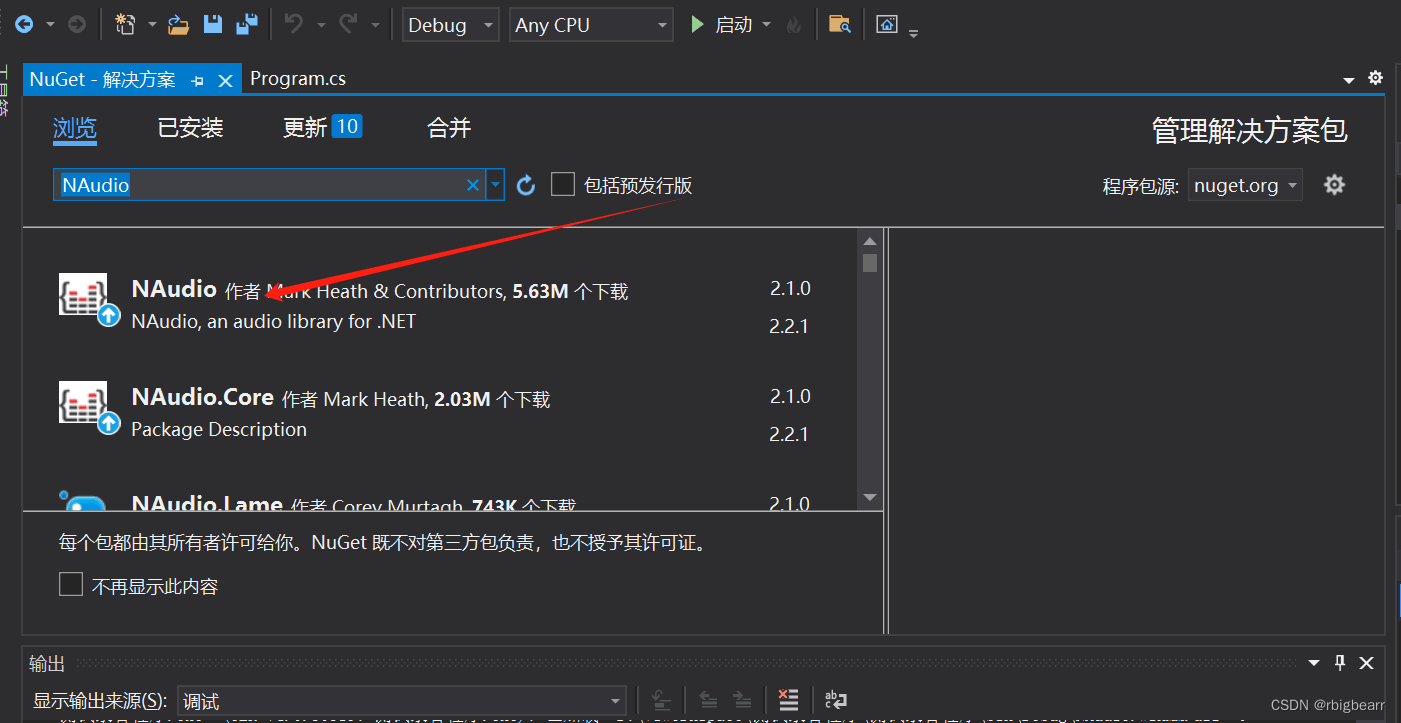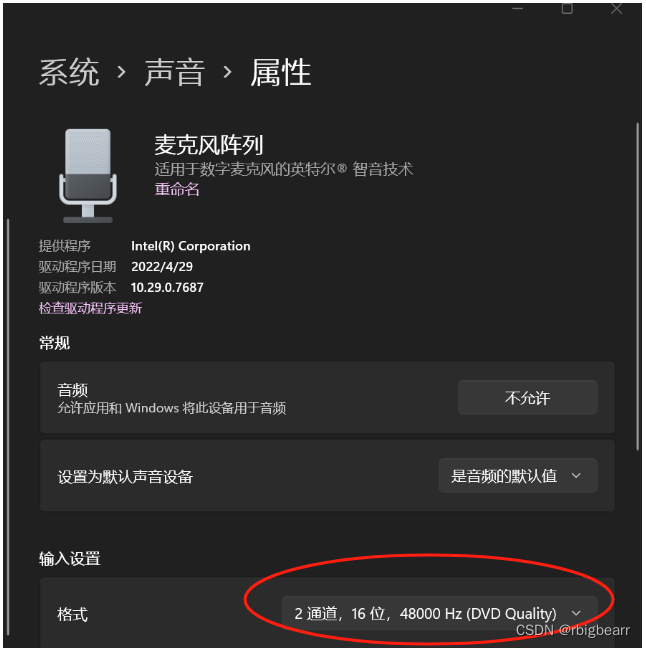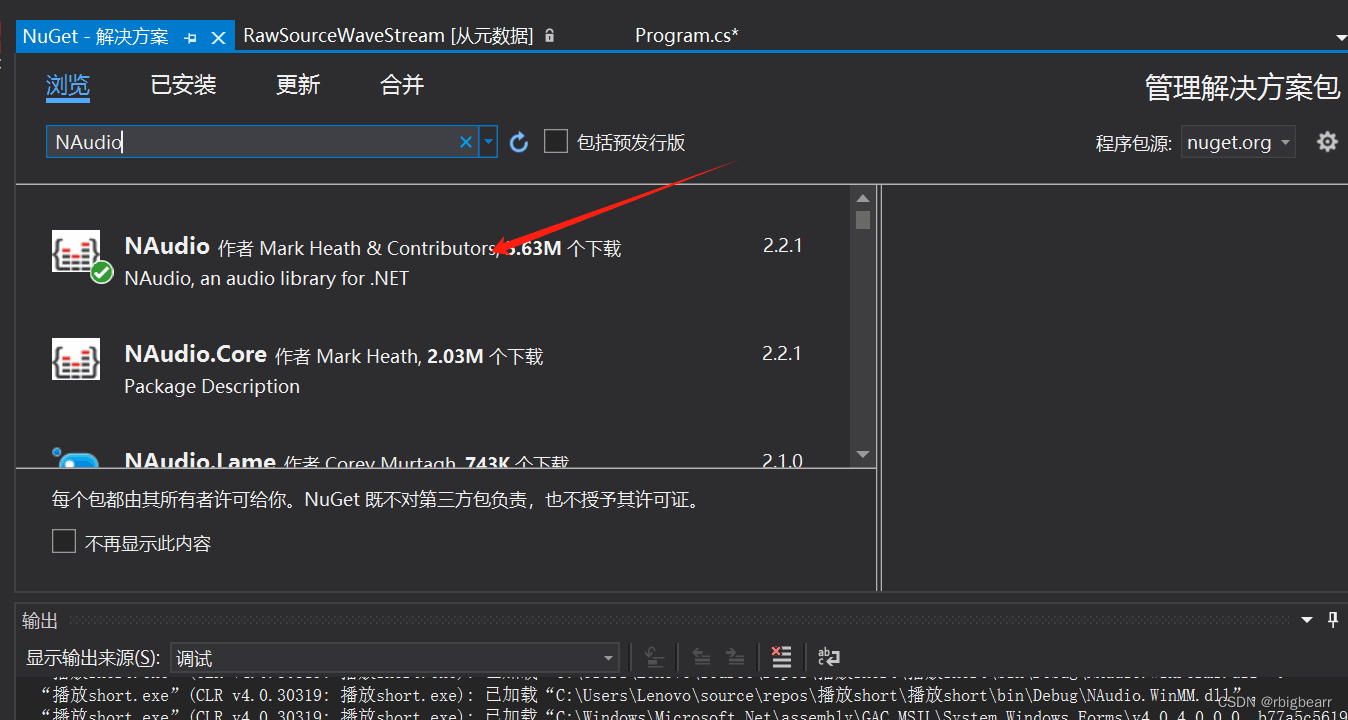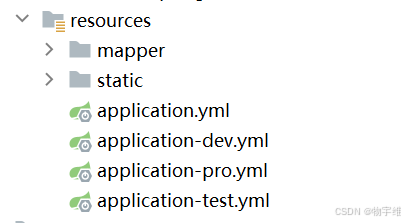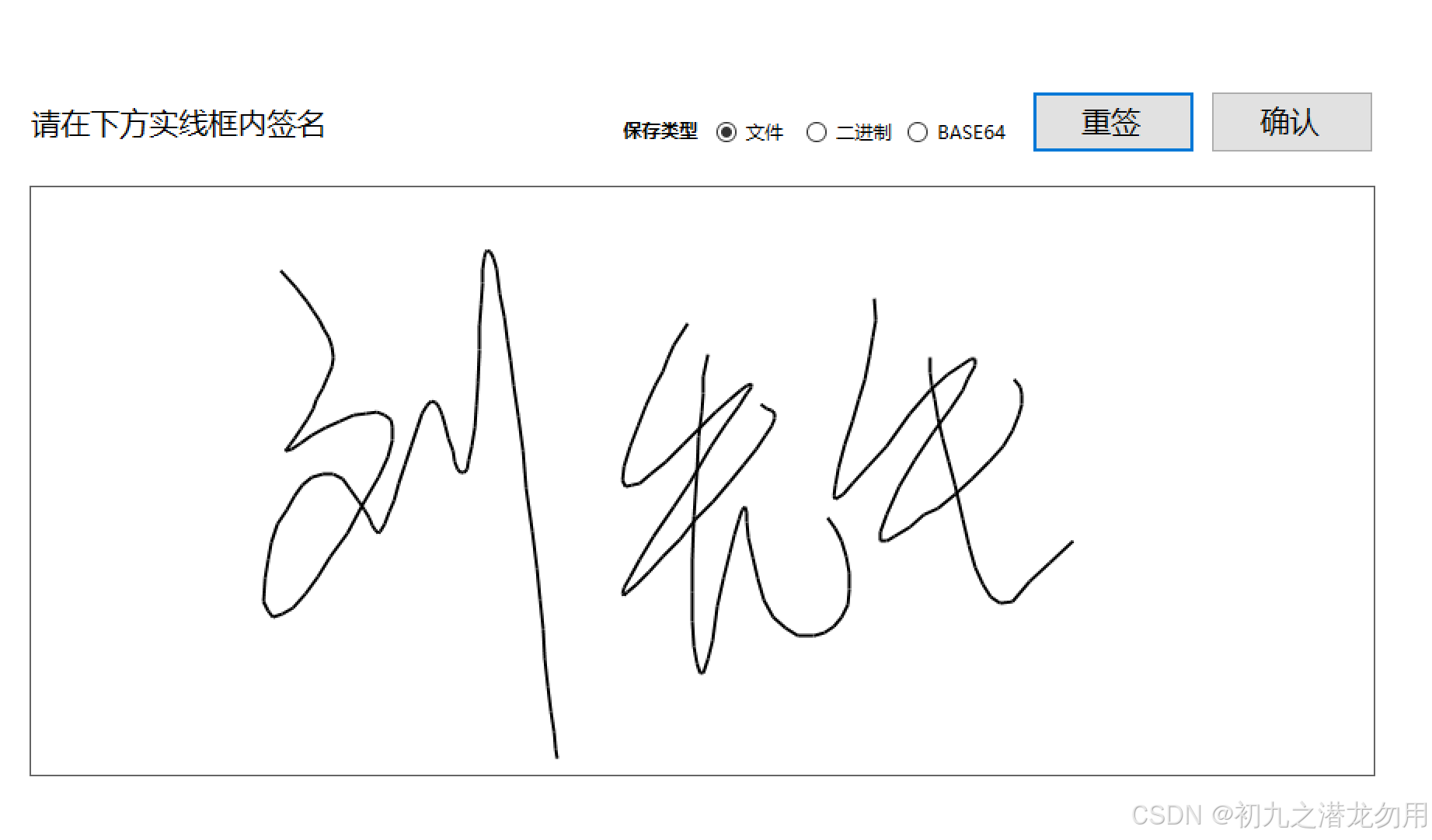C#使用录音并导出录音数据
一、枚举电脑录音设备,指定设备录音 1、使用Vs2019的Nuget包管理器安装NAudio包 NAudio包 如图所示: 2、创建录音对象并指定录音格式 1 2 3 4 5 6 // 录音对象 WaveInEvent waveIn = new WaveInEvent(); int samp
一、枚举电脑录音设备,指定设备录音1、使用Vs2019的Nuget包管理器安装NAudio包NAudio包 如图所示:
2、创建录音对象并指定录音格式
录音格式最好和自己电脑一样,我的电脑格式如下:
3、枚举电脑的可用录音设备,并指定
运行之后枚举的效果如下:
二、获取录音数据录音数据主要是从waveIn.DataAvailable中获取,我保存了两种形式,一种是将录音直接生成wav文件,另一种是将byte类型的录音数据变换short数据导出到txt中。假如需要对录音数据进行实时处理就直接在DataAvailable这个回调函数中处理即可。
三、验证录音数据可以将txt数据导入到matlab中生成wav文件,然后使用电脑播放器播放wav文件,听一下是否录制到声音。 matlab代码如下:
四、完整代码
|
您可能感兴趣的文章 :
-
C#结合html2canvas切割图片并导出到PDF
需求 html2canvas 是一个 JavaScript 库,它可以把任意一个网页中的元素(包括整个网页)绘制到指定的 canvas 中,适用于生成网截图或将指定元 -
C#播放short或者byte类型的音频
一、通过Nuget安装NAudio包 开发工具:vs2019 点击VisualStudio 2019的工具-NuGet包管理器-》管理解决方案的NuGet的程序包-》浏览-》在搜索框中输入 -
C# winfrom异步加载数据不影响窗体UI的操作方法
在数字浪潮汹涌澎湃的时代,程序开发宛如一座神秘而宏伟的魔法城堡,矗立在科技的浩瀚星空中。代码的字符,似那闪烁的星辰,按照特 -
使用C#实现AES加密与解密
1. AES 加密简介 AES(Advanced Encryption Standard,高级加密标准)是一种对称加密算法,意味着加密和解密使用相同的密钥。AES 支持不同的密钥长 -
在idea中利用maven实现多环境配置自动打包的流程
spring的多环境配置 spring提供了多环境配置文件的功能,只需要根据配置文件后缀即可加载对应的配置文件 1 2 3 4 spring: profiles: # 修改后缀即 -
Java实现自定义重试工具类介绍
Spring-retry、guava的Retry都提供有重试工具,但二者均存在一个确缺点,即如果重试等待过程中会一直阻塞工作线程,这对于在生产环境使用是 -
C#中SetStyle的具体使用介绍
在C#的Windows Forms应用程序中,SetStyle方法是Control类的一个成员,用于启用或禁用特定的控件样式。这些样式控制控件的不同行为和外观。以 -
C#文字识别API场景解析、表格识别提取功能实现
在快节奏的工作与生活环境中,如何提高企业工作效率、提升用户体验成为了人们追求的共同目标。针对市场发展需求,一种将任意场景图
-
C#之Socket(套接字)通信
2022-05-13
-
C++字符数组、字符数组指针和string类
2022-03-10
-
C#纯技术之Class写入Json介绍
2023-12-24
-
C++/CLI在vs上的安装和初步使用教程
2021-07-02
-
c++对数器实现方法
2021-08-14